教程介绍
许多用户都喜欢设置一些个人账户的签名,这样非常的有个性,具体的方法就是进入软件以后在设置页面里找到写邮件的高级设置,在这里就可以设置属于你的签名了。
设置教程
1、打开foxmail软件,点击右上角图标;
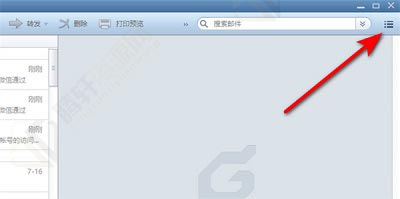
2、点击设置页面;
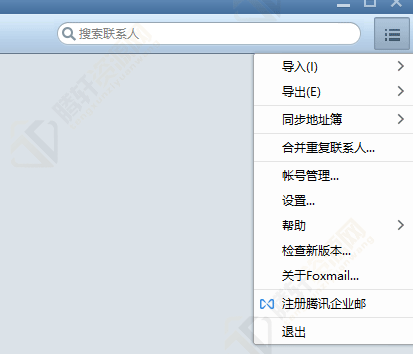
3、进入设置页面,点击上方“写邮件”,点击高级;
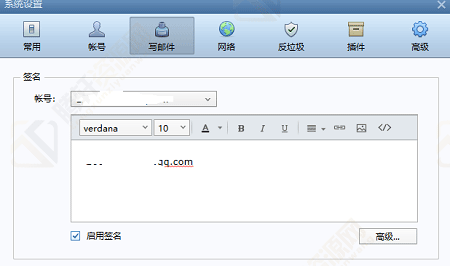
4、点击新建;
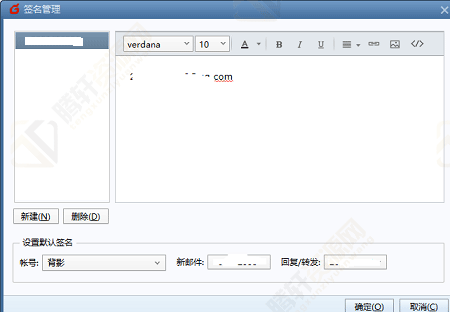
5、输入签名的名称;
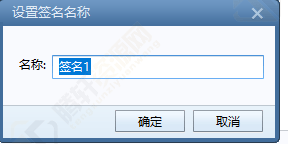
6、输入自己要填写的签名,点击确认;
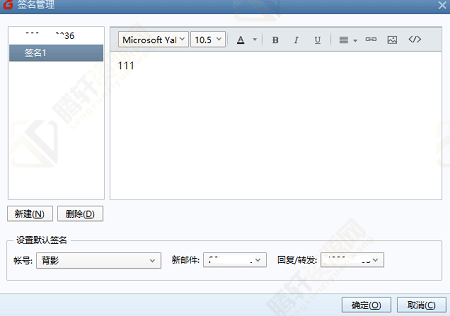
7、点击勾选“启用签名”,然后点击“确认”。
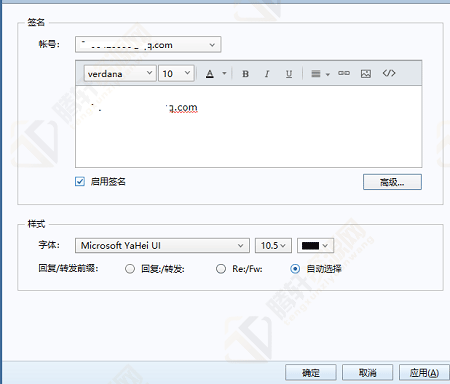
以上本篇文章的全部内容了,感兴趣的小伙伴可以看看,更多精彩内容关注腾轩网www.tengxuanw.com







